ซอย 41 คําแนะนําในการสร้างเว็บไซต์อสังหาริมทรัพย์
โพสต์นี้เป็นเอกสิทธิ์ของสิ่งของไทยแลนด์
ต้องเข้าสู่ระบบด้วยรหัสผ่านเพื่อเข้าถึง
ขอบคุณ
รองรับการเริ่มต้นประจําปี soi41
เปลี่ยนธีมเป็น Lucertus
ลบปลั๊กอินที่ไม่ต้องการ
นําเข้าคําแปลจากไซต์ไทย
การตั้งค่าแถบด้านข้าง
ลบไซต์ภาษาไทยบนสุดไปยังไซต์ภาษาไทย
———————————
งานในอนาคต
ข้อมูลการเข้าสู่ระบบ
โอมิ-แม่ ผู้ดูแลระบบ ooaedon55 ญี่ปุ่น
บรรณาธิการพนักงานไทย soi41 ภาษาอังกฤษหากคุณลืมรหัสผ่านเสมอคุณไม่สามารถลืมมัน akan ได้
1.แปลเป็นภาษาไทยด้านนอก, ไทยใน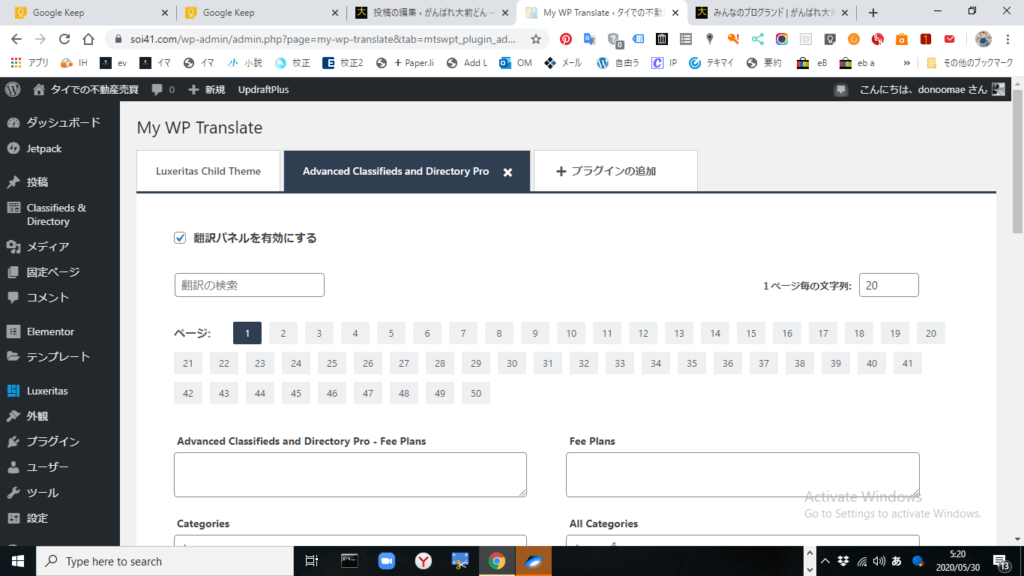 หน้าจอการจัดการ
หน้าจอการจัดการ
2.การปรับแต่งของลักษณะ( กับฟังก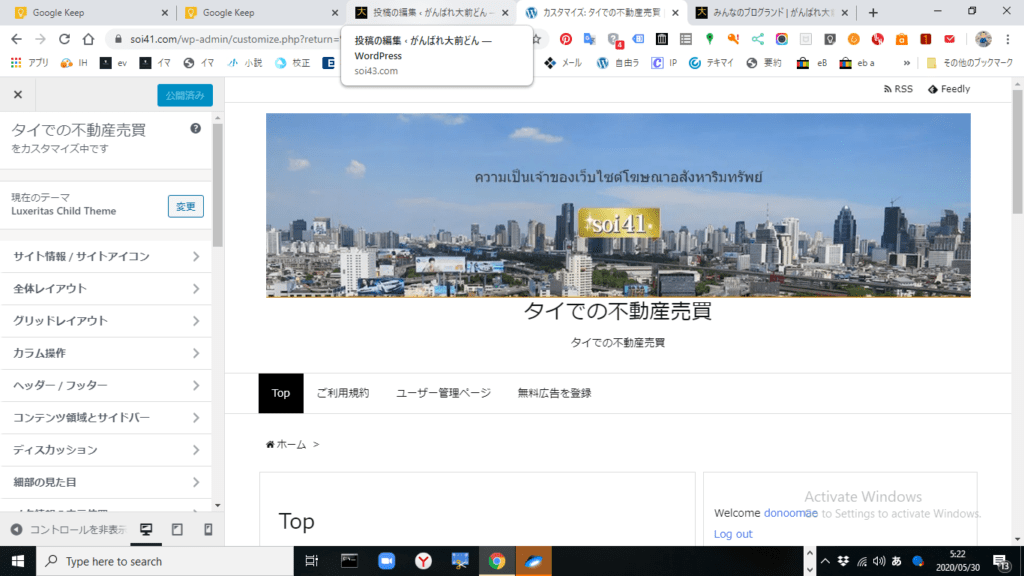 ์ชั่นการปรับแต่งluxertus)
์ชั่นการปรับแต่งluxertus)
3.ท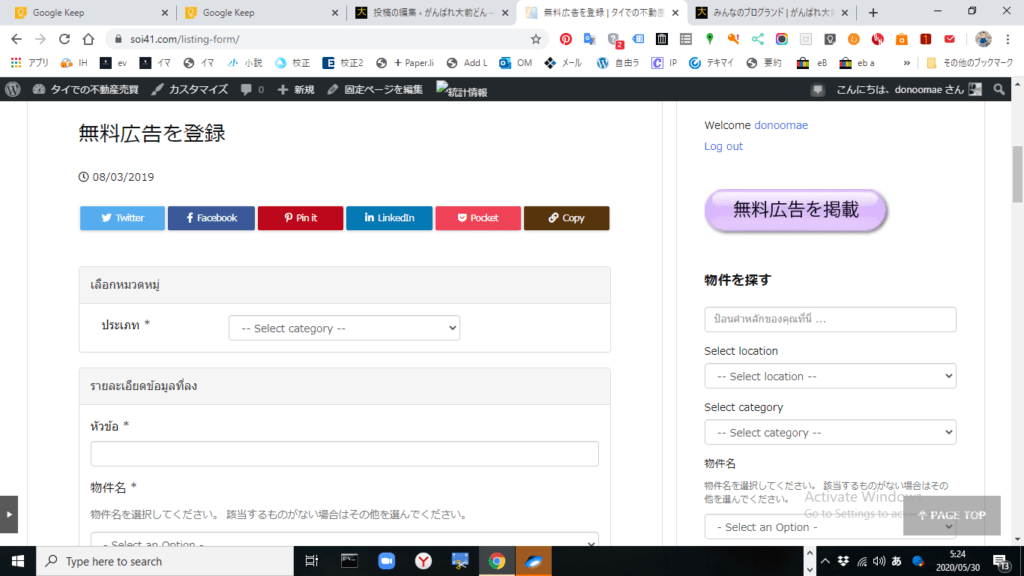 ะเบียนทรัพย์สินก่อนการทดสอบการลงทะเบียน
ะเบียนทรัพย์สินก่อนการทดสอบการลงทะเบียน
4. Map Creation Api ได้รับการสนับสนุนโดยปลั๊กอิน
https://translate.google.co.th/translate?hl=ja&tab=rT&sl=auto&tl=ja&u=https%3A%2F%2Fsupsystic.com%2Fdocumentation%2Fcreate-google-maps-api-key%2F
5.การปรับแต่งรายละเอียดเพิ่มเติม (การเอาท์ซอร์สหรือการยอมรับโปรแกรมเมอร์ไทย)
เป้าหมายฤดูร้อน 2021 ปล่อย
การสร้างรายการคุณสมบัติ
1. เลือกเฉพาะคอนโดที่ไซต์ต่อไปนี้ ให้เพิ่มข้อมูลที่จําเป็นลงในรายการ
2. ค้นหาละติจูดและลองจิจูดที่อยู่ใน Google Map และเพิ่มลงในรายการ
ตั้งค่าการแมปแล้ว
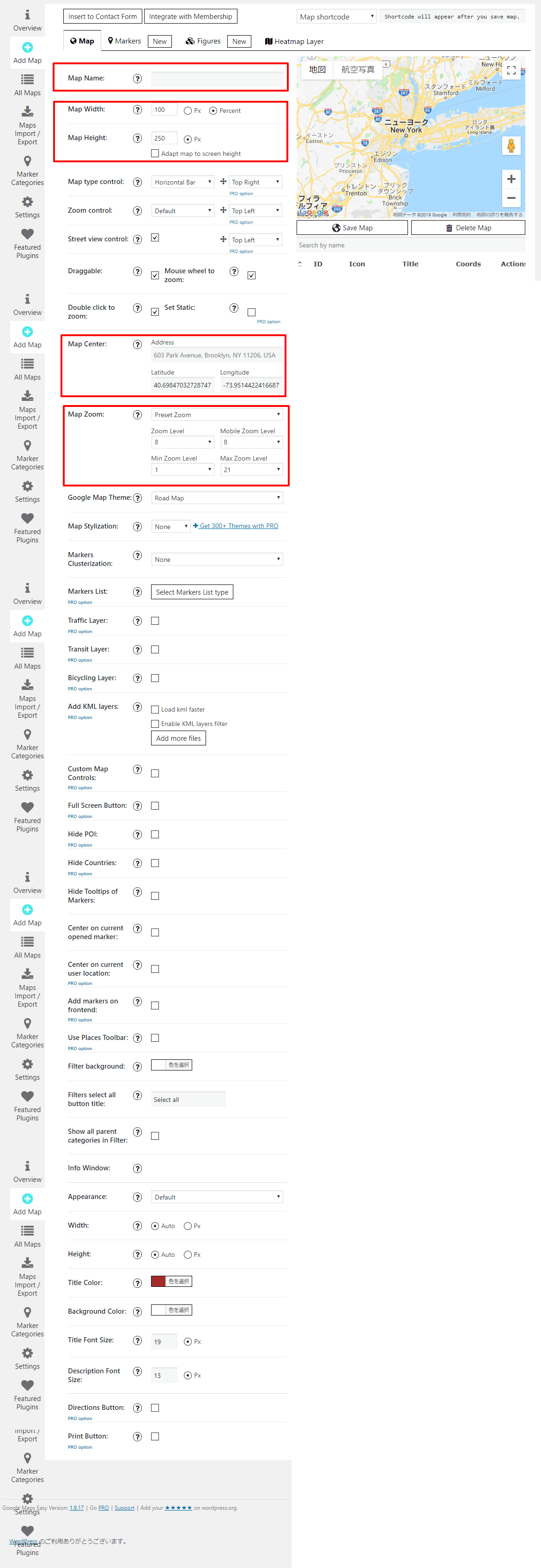
ชื่อและขนาดของแผนที่
คุณสามารถตั้งค่าชื่อแผนที่เป็น ชื่อแผนที่:,
ที่อยู่ที่จะแสดง
เมื่อต้องการตั้งค่า ให้ค้นหารายการ "ศูนย์แผนที่:" ต่อไปนี้ ที่อยู่ที่คุณตั้งค่าที่นี่คือที่อยู่ที่อยู่ตรงกลางของแผนที่
ตัวคูณการย่อ/ขยาย
ตัวคูณการย่อ/ขยายของแผนที่สามารถขยายและลดด้วยปุ่ม "+" และ "-" บนแผนที่ที่แสดงตัวอย่าง และเมื่อคุณเปลี่ยนตัวคูณการย่อ/ขยาย "ระดับการย่อ/ขยาย" ของรายการ "Map Zoom:" จะเปลี่ยนแปลงตามนั้น
เมื่อคุณตั้งค่าหน้านี้แล้ว ให้คลิก "บันทึกแผนที่" ใต้แผนที่ทางด้านขวา โปรดทราบว่าหากคุณไปที่หน้าอื่นโดยไม่คลิกบันทึกการตั้งค่าจะหายไป
ตั้งค่าตัวทําเครื่องหมาย
(1)เข้าสู่ระบบเว็บไซต์
(2) เลือก "Google Maps ง่าย" คลิก "แผนที่ทั้งหมด"
(2)Top_mapไอคอ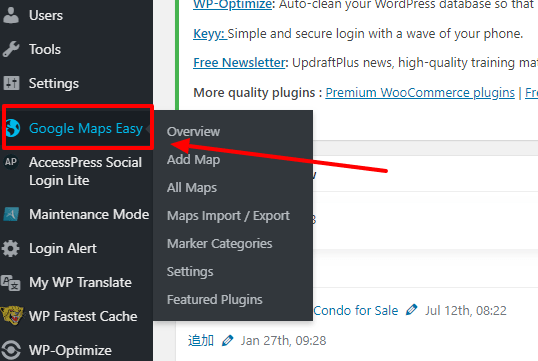 นดินสอบนแผนที่ของ
นดินสอบนแผนที่ของ
(3)หน้าจอการตั้งค่าแผนที่จ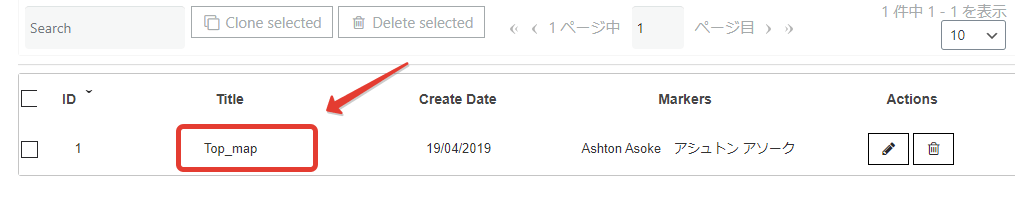 ะปร
ะปร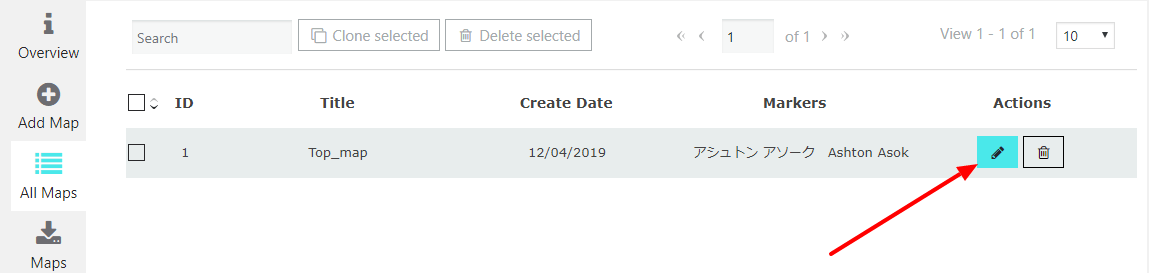 ากฏขึ้นของ
ากฏขึ้นของ
(4)เมื่อคุณคลิกที่แ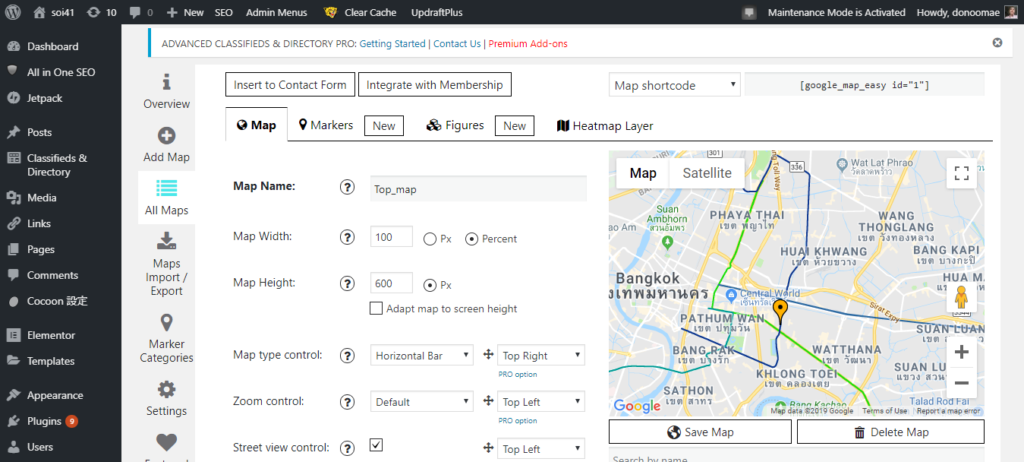 ท็บของ"เครื่องหมาย", หน้าจอการแก้ไขของการตั้งค่านักการตลาดใหม่และนักการตลาดที่มีอยู่ดังต่อไปนี้จะแสดงขึ้นของ ตัวอย่างนี้สร้างนักการตลาด Ashton Assork Asok หนึ่งคน คลิกไอคอนดินสอเพื่อแก้
ท็บของ"เครื่องหมาย", หน้าจอการแก้ไขของการตั้งค่านักการตลาดใหม่และนักการตลาดที่มีอยู่ดังต่อไปนี้จะแสดงขึ้นของ ตัวอย่างนี้สร้างนักการตลาด Ashton Assork Asok หนึ่งคน คลิกไอคอนดินสอเพื่อแก้ ไข
ไข
(5)ถ้าคุณคลิกที่ไอคอนดินสอของเครื่องหมายแอชตัน assork Ashton Asok ในขณะที่คุณจะเห็นหน้าจอต่อไปนี้และคุณสามารถแก้ไขเน ื้อหา
ื้อหา
ชื่อเครื่องหมาย: ชื่อของเครื่องหมาย
คําอธิบายผู้ทําเครื่องหมาย:ป้อนคําอธิบายของตําแหน่งที่จะแสดงบนเครื่องหมาย
ไอคอน: เลือกหรืออัปโหลดไอคอนเพื่อใช้สําหรับเครื่องหมาย
ที่อยู่: ระบุที่อยู่ของเครื่องหมาย
ละติจูด: ระบุละติจูดของเครื่องหมาย
ลองจิจูด: ระบุลองจิจูดของเครื่องหมาย
ประเภทตัวทําเครื่องหมาย: ไม่ได้ระบุในแบบฝึกหัดนี้
การเชื่อมโยงตัวทําเครื่องหมาย: ไม่ได้ระบุในแบบฝึกหัดนี้ มีประโยชน์สําหรับการทํางานกับความลับ
แสดงคําอธิบายตามค่าเริ่มต้น: ถ้าเลือกคําอธิบายจะแสดงขึ้นตามค่าเริ่มต้น ฉันจะไม่ตรวจสอบที่นี่
แสดงคําอธิบายตามเมาส์โฮเวอร์: ตรวจสอบว่าคุณต้องการดูคําอธิบายเมื่อเมาส์มาเหนือเครื่องหมายหรือไม่ ที่นี่เราตรวจสอบ
ซ่อนคําอธิบายเมื่อออกจากเมาส์: ตรวจสอบว่าคําอธิบายหายไปเมื่อเมาส์ออกจากเครื่องหมายหรือไม่ ที่นี่เราตรวจสอบ
สิทธิพิเศษจากคลัสเตอร์: ภายใต้การสืบสวน
ส่วนที่เหลือเป็นหน้าที่ของรุ่นโปร
หลังจากแก้ไขให้แน่ใจว่าได้คลิก "บันทึกเครื่องหมาย" ใต้แผนที่ทางด้านขวาเพื่อจดจําการบันทึก คลิก ลบผู้สร้าง เพื่อเอาเครื่องหมายออก
(6)เมื่อต้องการเพิ่มเค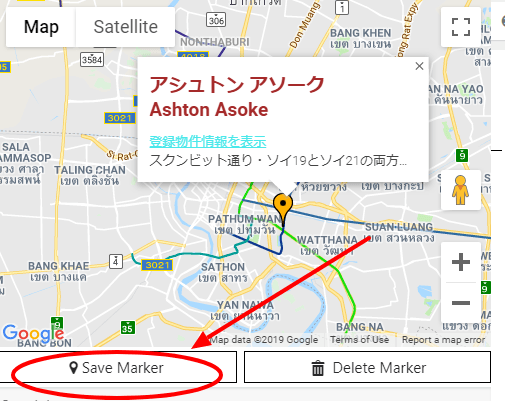 รื่องหมายใหม่ ให้คลิก "ใหม่" แล้วใส่ข้อมูลที่จําเป็นบนหน้าจอที่แสดงเพื่อสร้างเครื่องหมายนั้น
รื่องหมายใหม่ ให้คลิก "ใหม่" แล้วใส่ข้อมูลที่จําเป็นบนหน้าจอที่แสดงเพื่อสร้างเครื่องหมายนั้น
ตอนนี้คุณ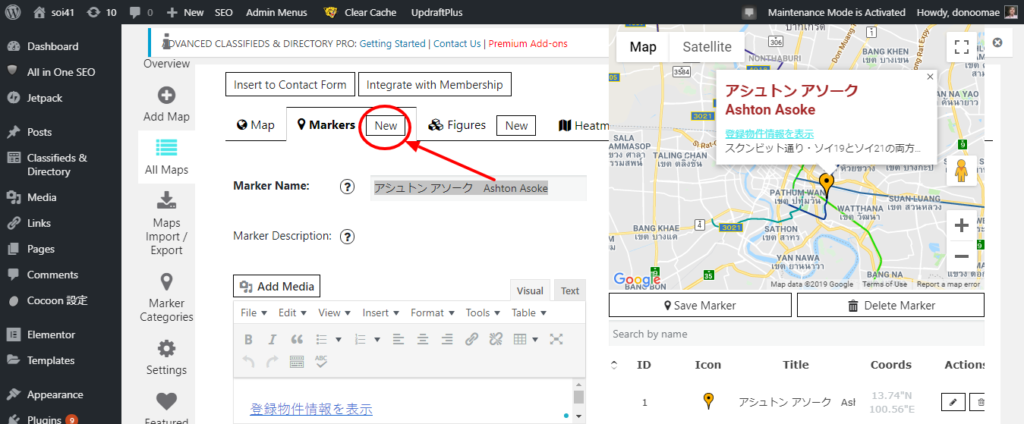 สามารถเพิ่มเครื่องหมายลงในแผนที่ได้แล้ว
สามารถเพิ่มเครื่องหมายลงในแผนที่ได้แล้ว
โปรดลองทําสิ่งต่างๆ แผนที่ที่คุณเพิ่มจะปรากฏบนหน้าด้านบนดังนั้นโปรดตรวจสอบ
ประเด็นต่อไปนี้เป็นจุดที่ควรทราบเมื่อใช้ปลั๊กอินนี้
・ปุ่มเพื่อบันทึกแผนที่และบันทึกเครื่องหมายอยู่ใต้แผนที่ทางด้านขวา ระวังเพราะถ้าคุณไม่กลายเป็นมันคุณจะลืมที่จะบันทึกไว้
・เมื่อระบุเครื่องหมาย แม้ว่าคุณจะระบุที่อยู่ แล้วเครื่องหมายนั้นจะไม่แสดงในตําแหน่งที่แน่นอน คุณสามารถวางเครื่องหมายที่ตําแหน่งที่แน่นอนได้โดยการค้นหาด้วยชื่อพร็อพเพอร์ตี้ใน Google Map และระบุละติจูดและลองจิจูดของตําแหน่งที่แสดง
(1)ขวา- คลิกที่เครื่องหมายของ คลิก "เกี่ยว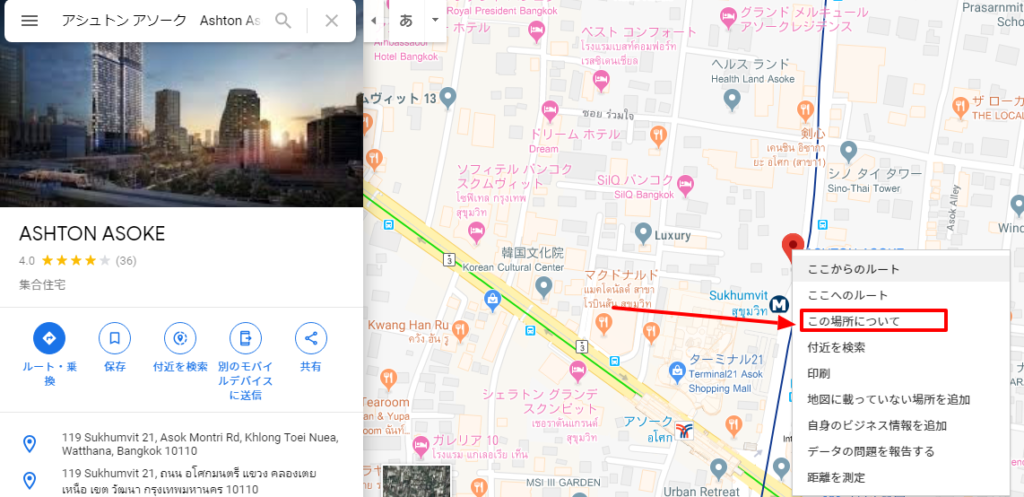 กับสถานที่แห่งนี้"
กับสถานที่แห่งนี้"
(2)คลิกที่ละติจูดและลองจิจูดลิงค์ที่แส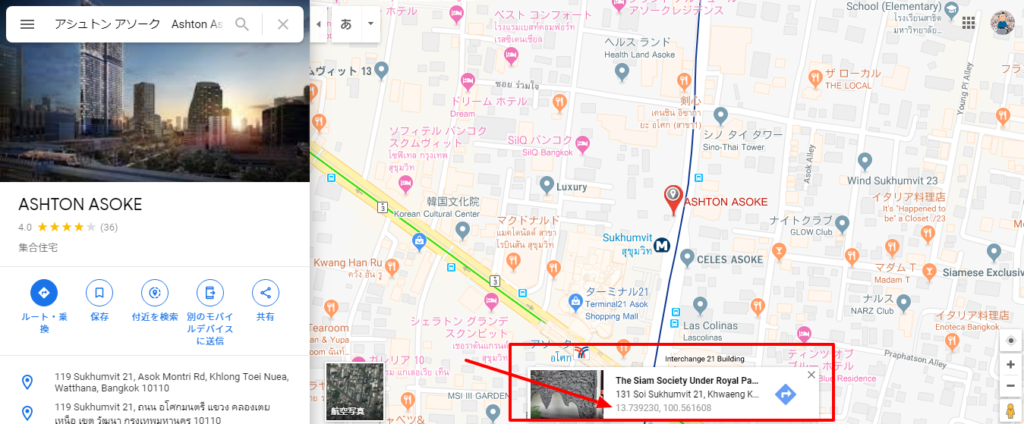 ดงของ
ดงของ
(3)หน้าจอต่อไปนี้จะแสดง, และคุณสามารถคัดลอกละติจูดและลองจิจูด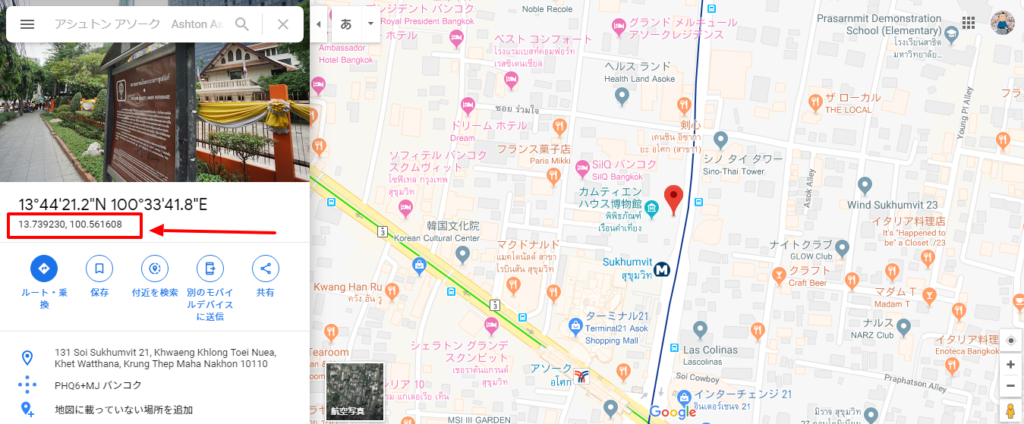 ของ
ของ
โดยการระบุสิ่งนี้เป็นเครื่องหมาย คุณสามารถวางเครื่องหมายในตําแหน่งที่แน่นอนได้
3.ที่กําหนดเองกรอกขั้นสูงจําแนกและไดเรกทอรีpro
4.เชื่อมโยงเค รื่องหมายแผนที่กับเขตข้อมูลที่จัดประเภท
รื่องหมายแผนที่กับเขตข้อมูลที่จัดประเภท
ขั้นสูงจําแนกและไดเรกทอรีโปร
นี่คือที่ที่มัน สําคัญ
สําคัญ
(1)ค้นหาตามชื่อคุณสมบัติของเขตข้อมูลแบบกําหนดเอง
ตัวอย่างเช่น " แอชตัน อัสซอร์ก แอชตัน อโศก"
แอชตัน อัสซอร์ก แอชตัน อโศก"
คัดลอก URL ของผลลั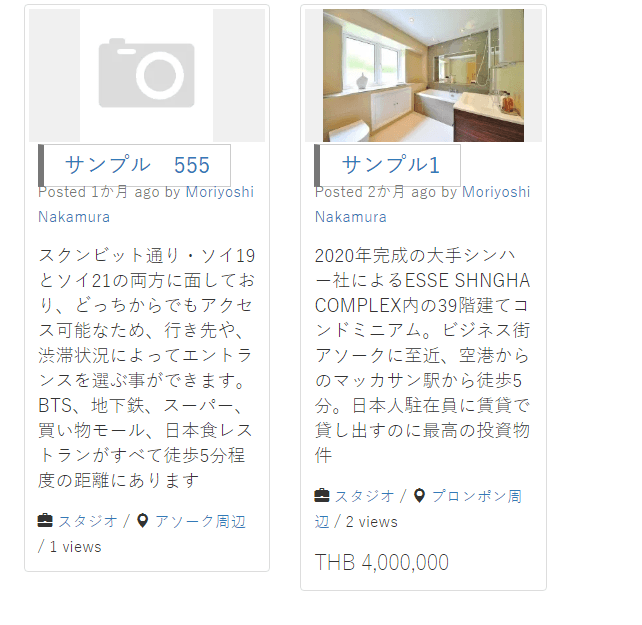 พธ์การค้นหา
พธ์การค้นหา
วาง URL นี้บนลิงก์ตัวทําเครื่องหมายแผนที่หรือในคําอธิบายที่แสดงขึ้น ดังนั้นที่ตั้งของทรัพย์สินบนแผนที่และการจัด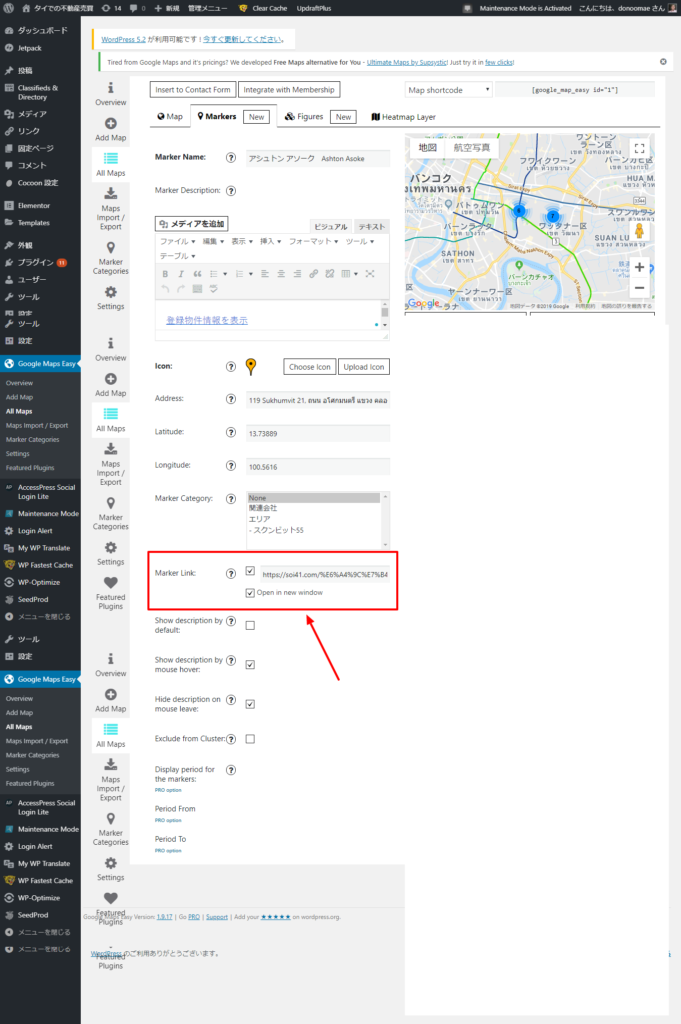 ประ
ประ เภทจะย้ายไปรวมกัน
เภทจะย้ายไปรวมกัน
5. แปลอีเมลเป็นประเทศไทย
ขั้นสูงจําแนกและไดเรก ทอรีโปร
ทอรีโปร
6.ผูกข้อกําหนดและเงื่อนไข
ขั้นสูงจําแนกและไดเรกทอรีโปร
7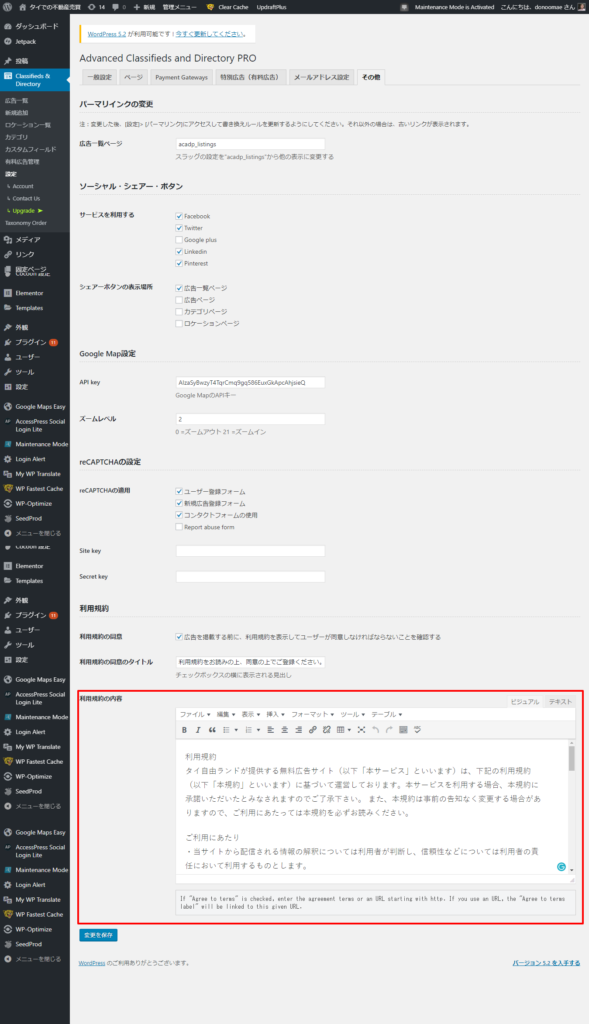 .ระยะเวลาการทดสอบ1เดือน
.ระยะเวลาการทดสอบ1เดือน
———————————
soi41master
最新記事 by soi41master (全て見る)
- 【タイの田舎の小さな家から:過去の体験からはじめてタイを訪れる人へ】ルビーの愛とラブラブ割引 - 2024年1月27日
- 【タイの田舎の小さな家から:過去の体験からはじめてタイを訪れる人へ】タクシー運転手の悪知恵 - 2024年1月23日
- 肋間神経痛と五十肩を同時に体験 - 2023年7月10日


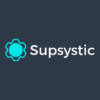













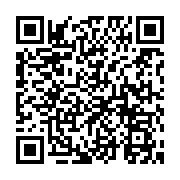
ディスカッション
コメント一覧
まだ、コメントがありません